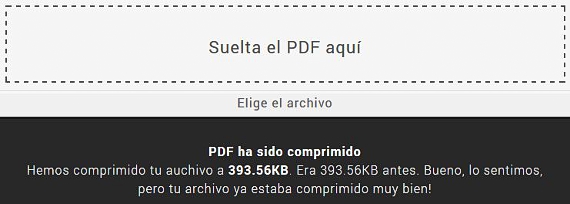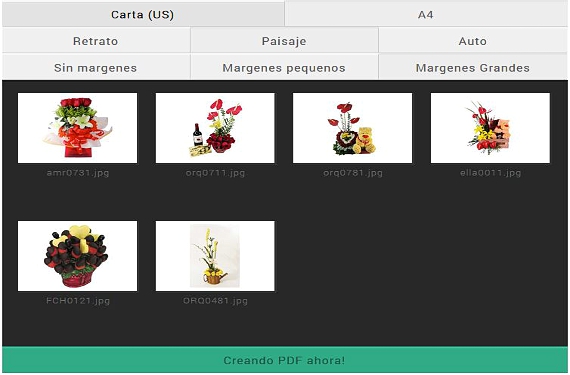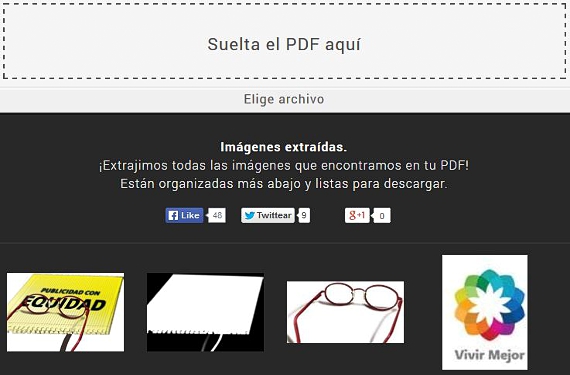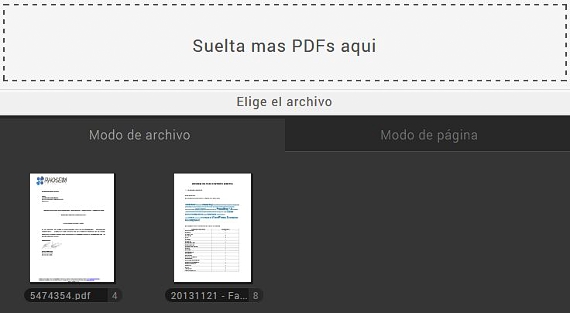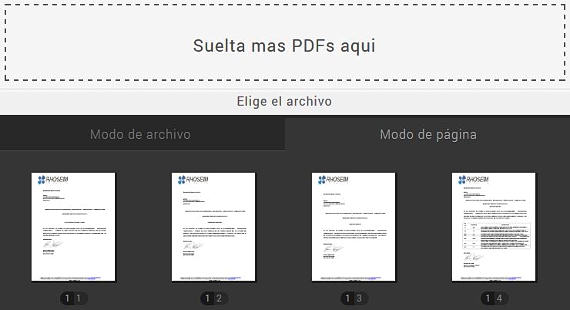SmallPDF ir tīmekļa lietojumprogramma, kas šobrīd piedāvā iespēju strādāt ar četrām ļoti svarīgām funkcijām, starp kurām vismaz vienu mēs bieži izmantosim. Tā kā tā ir tiešsaistes lietojumprogramma, mēs to varam palaist operētājsistēmā Windows, Linux vai Mac - situācija ir saistīta ar faktu, ka SmallPDF darbībai ir nepieciešams tikai labs interneta pārlūks.
Ya mēs jau iepriekš minējām pieteikumu kas mums nodrošināja lielu skaitu pakalpojumu, strādājot ar dažādiem failiem, kurus vēlāk varējām apstrādāt PDF formātā SmallPDF papildinājums, kas mums būtu jāņem vērā, jo šim tiešsaistes rīkam nav nepieciešama reģistrācija, lai darbotos ar katru no mūsu failiem, process, kas darbojas reāllaikā.
Dažādi pakalpojumi, ko izmantot ar SmallPDF
Kad mēs dodamies uz SmallPDF Izmantojot interneta pārlūku, augšējā daļā (opciju josla) un apakšējā labajā stūrī atradīsim viņu izstrādātāju piedāvātos pakalpojumus, piemēram:
- Saspiest PDF. Ar šo pakalpojumu SmallPDF lietotājs var saspiest PDF failu mazākā izmērā, lai varētu to nosūtīt pa e-pastu.
- Attēls uz PDF. Gadījumā, ja mums PDF failā ir jābūt dažiem attēliem, ar šo iespēju mēs to varam sasniegt bez problēmām un reāllaikā. Var izmantot citas opcijas, starp kurām galvenokārt ir izvietojuma malas un attēlu proporcija.
- PDF uz attēlu. Var būt arī otrādi, kas nozīmē, ka, ja noteiktā brīdī esam ieguvuši PDF failu ar tajā integrētiem attēliem, izmantojot šo pakalpojumu, mēs tos visus varam izvilkt savā datorā un JPEG formātā.
- Apvienot PDF. Izmantojot šo funkciju, mums būs iespēja apvienot vienu vai vairākus PDF dokumentus vienā failā.
Apvienot vairākus PDF dokumentus vienā ar SmallPDF
Mēs uzskatām, ka šī ir viena no vissvarīgākajām funkcijām, ko piedāvā šī nosauktā tīmekļa lietojumprogramma SmallPDF, tāpēc mēs centīsimies nedaudz skaidrāk izmantot dažas tās saskarnē iekļautās funkcijas. Kad mēs izvēlamies šo pakalpojumu apakšējā labajā stūrī (kā mēs ieteicām iepriekš), uzreiz tiks parādīta neliela rūtiņa, kur lietotājam tiek ieteikts velciet uz visiem tiem attēliem, kurus vēlaties apstrādāt; pēc tam un nedaudz zemāk tiks parādītas 2 darba cilnes:
- Arhīva režīms.
- Lapas režīms.
Pirmajā darba režīmā mēs apvienosim visus šos PDF failus vienā, neatkarīgi no jebkura veida lapu izvēles vai nejaušas secības, kādu kāds varētu vēlēties.
Strādājot lappuses režīmā, mums ir labākas iespējas, kurās lietotājs vienā ekrānā redzēs visas katra sava faila lapas. Tur jūs varat tos pārkārtot atbilstoši mūsu vajadzībām, un mēs varam arī jebkuru no tiem novērst, ja tā ir mūsu vajadzība. Lai sasniegtu šo pēdējo iespēju, šajā laikā mums ir tikai jānovieto peles kursors virs katras lapas augšējā labajā stūrī tiks parādīts mazs X., tas pats, ka, noklikšķinot uz tā, šī lapa nekavējoties pazudīs.
Pēc tam, kad esam pasūtījuši katru no PDF failu lapām, kuras iepriekš importējām šajā pakalpojumā SmallPDF, lietotājs var izmantot pēdējo pogu ar uzrakstu «apvienot PDF«, Tas notiek tik ilgi, kamēr mēs jau piekrītam iegūtā dokumenta jaunajai struktūrai.
Kā mēs varam apbrīnot, SmallPDF Tie piedāvā interesantas alternatīvas, strādājot ar dažādiem PDF dokumentiem, tīmekļa lietojumprogrammu, kas ir pilnīgi bezmaksas un neprasa nekādu mūsu datu un informācijas reģistrāciju. Izstrādātājs SmallPDF Tā nav noteikusi ierobežojumus katra sava pakalpojuma izmantošanai, pieprasot tikai nelielu ziedojumu 3 USD apmērā tiem, kas vēlas sadarboties ar tā darbu.
Vairāk informācijas - PDF Burger: lielisks PDF failu pārvaldnieks
Tīmeklis - SmallPDF